Så här delar du Apple Live Photos med alla

Live Photos är en smidig innovation Apple introducerades nyligen i IOS 9, så att användare i grunden kan skjuta korta videoklipp som visas som foton. Tyvärr är det enda sättet att dela dem enkelt med andra iPhone-användare. Så här delar du dem med alla.
Vi gillar verkligen Live Photos och tycker att de är ett bra sätt att fånga minnen utöver samma gamla stillbildsformat. Om du inte äger en iPhone eller iPad som kör iOS 9 så kan du inte dela med dig i det roliga.
Det finns dock sätt att konvertera och dela dina Live-bilder så att en större Antalet personer kan se dem. Idag vill vi förklara hur du konverterar dina Live-bilder till animerade GIF-filer, och dela dem på Facebook och Instagram.
Importera Live-videofiler på en Mac
Live-bilder är egentligen bara korta (3 sekunder) visas som stillbilder i kamerans rulle tills du trycker på dem, då kommer de att spelas upp. Det mest realistiska sättet att enkelt dela dem är att konvertera dem till animerade GIF-filer.
För att konvertera dina Live-bilder till en GIF måste du först hämta videofilen eller MOV-filen och konvertera den.
Det första du vill göra är att ansluta din iPhone till din Mac och öppna programmet Image Capture. Här har vi sorterat allt efter "Kind" så att vi enkelt kan hitta alla MOV-filer.
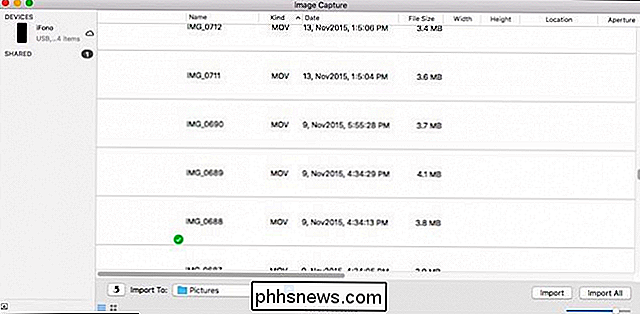
Bilder och videofiler importeras till den mapp du vill ha. Som standard är den här mappen Bilder.
Tyvärr kan vi inte berätta vilken MOV-fil som är, så det är troligtvis bäst att importera dem alla på din Mac så att de är enklare att sortera igenom. Observera att om du dubbelklickar på ett urval i Image Capture öppnas och importeras det automatiskt.
Importera Live Photos-videofiler på en Windows-dator
Om du använder en Windows-dator är det förmodligen det enklaste sättet att importera videofiler från en iPhone eller iPad är att navigera till din iOS-enhet i File Explorer.
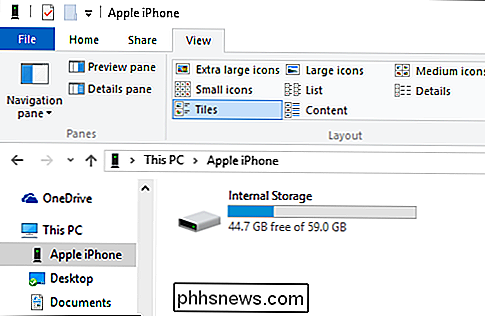
För att bläddra i det interna lagret på den här enheten måste du låta Windows-datorn få åtkomst till den. Efteråt ska du kunna se allt i din DCIM-mapp på din iOS-enhet.
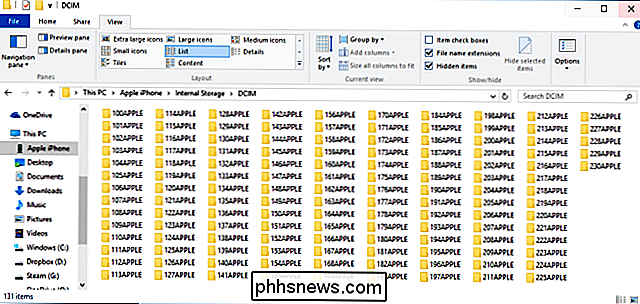
Du vill inte gå igenom varje mapp en efter en och försöka hitta MOV-filen, så det är lättare att bara söka efter dem använder söksträngen "* .mov". Detta visar alla filer på din enhet som slutar med filtillägget .mov.
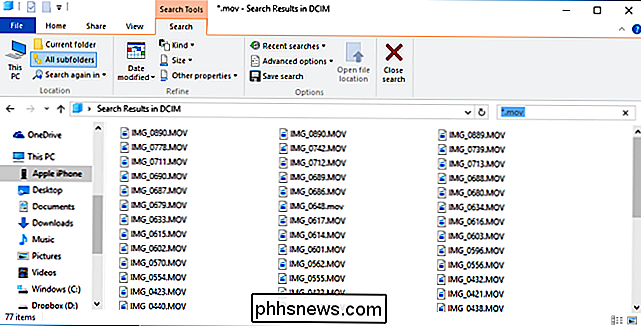
När du hittat den MOV-fil du vill ha, vill du konvertera den till en GIF så att du måste använda GIF-programmet eller hemsida efter eget val. I nästa avsnitt förklarar vi kortfattat hur du skapar animerade GIF-filer med Giphy.com och sedan publicerar dem på Facebook.
Dela Live Photos som Animerade GIF på Facebook
Facebook låter dig fortfarande inte lägga in animerade GIF-filer till din tidslinje så att du måste använda en animerad GIF-tjänst, som Giphy.
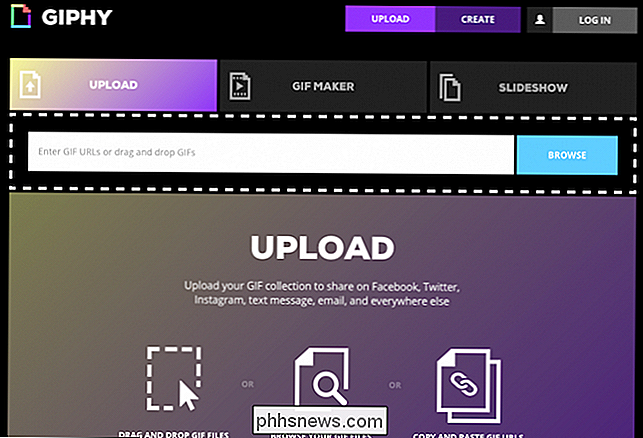
Med Giphy kan du ladda upp MOV-filen till webbplatsen, som sedan automatiskt konverterar den till en animerad GIF.
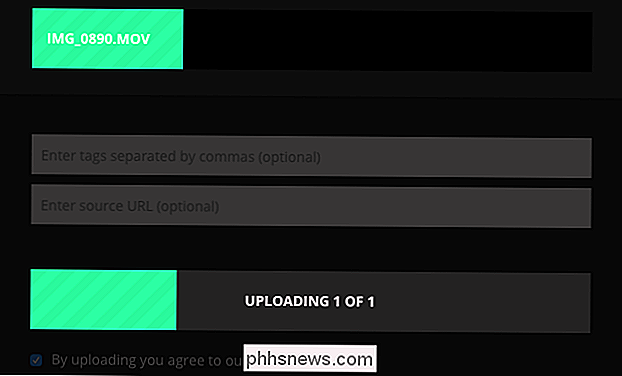
När du väl har konverterat kan du välja var du vill dela den. Självklart för det här exemplet vill vi dela till Facebook.
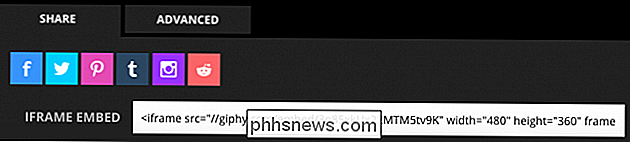
Om du vill spara din nya animerade GIF lokalt på din dator kan du klicka på fliken Avancerat och ladda ner den.
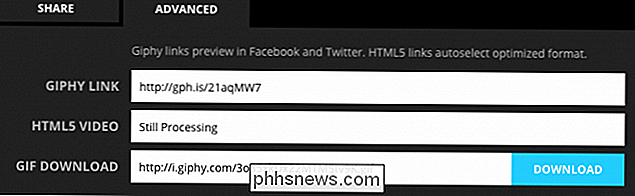
När du delar till Facebook, kan du lägga till en kommentar (om så önskas) och sedan skicka den till dina vänner.
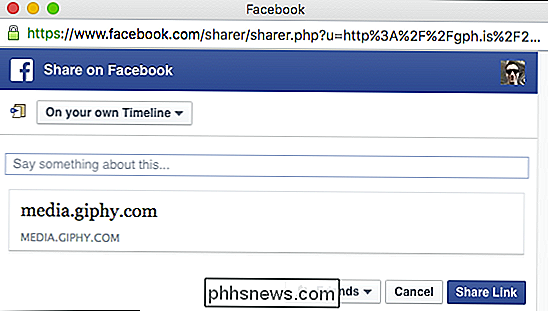
Att dela en animerad GIF betyder att den kommer oändligt slinga mot att dela den som en videofil (som du " mer än fri att göra), som spelar en gång och slutar. Å andra sidan kanske det enklaste sättet att dela Live Photo MOV-filer är att skicka dem till Instagram.
Dela Live Photos som videoklipp på Instagram
Dela Live Photos till Instagram är ganska enkelt. Eftersom du redan kan dela upp videoklipp på Instagram, behöver du bara överföra Live Photo-videon till din telefon och sedan dela den på så sätt.
Det första du behöver göra är att flytta MOV-filen via AirDrop. När du har överfört filen till din iPhone öppnar du Instagram och väljer videofilen du vill dela.
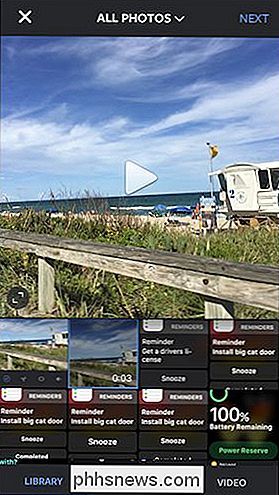
När du väl har valt din videofil kan du använda dina filter och redigera den som du normalt gör.
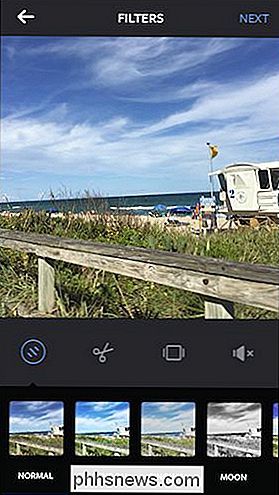
Obs! Du kan enkelt dela din video till Facebook från Instagram om du inte vill konvertera din MOV-fil till en animerad GIF.
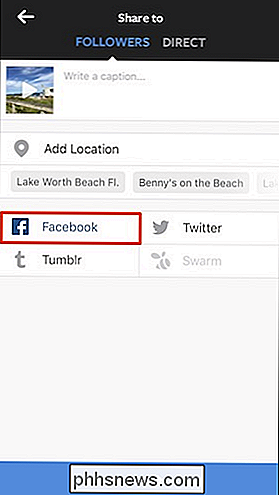
Just nu är det lite av en rigmarole att dela Live Photos med en bred publik och det kan avskräcka de flesta användare från att göra det, men det är möjligt.
Förhoppningsvis Apple eller en tredjedel -party utvecklare kommer att skapa en app som gör det möjligt för användare att enkelt dela Live Photos utan att behöva hoppa igenom så många hoops. Tänk också på att du inte bara behöver dela via Facebook eller Instagram, du kan också använda Giphy för att dela till Twitter, Pinterest, Tumblr och mer.
Vi hoppas att du hittade den här artikeln användbar och du börja dela dina Live Photos på vad som helst du tycker är lämplig. Om du har några frågor eller kommentarer som du vill dela med oss, vänligen lämna din feedback i vårt diskussionsforum.

Så här skriver du ut en textmeddelandekonversation
Medan du enkelt kan säkerhetskopiera dina textmeddelanden till din dator så att du inte förlorar dem, är det ibland en textmeddelandekonversation som är så viktigt att du kan också behöva en papperskopia för att hålla på ett säkert ställe. Så här skriver du ut SMS-konversationer så att du alltid kan få en fysisk kopia tillgänglig vid nödsituationer.

Så här döljer du känsliga meddelanden på din Android-låsskärm
När Google meddelade Android-låsskärmen var det en spelväxlare. Omedelbar tillgång till viktiga och relevanta data är en av de saker som gör smartphones så vanliga och koppling i våra liv. Men när de uppgifterna är personliga vill du inte att det visas på din låsskärm för att någon ska se över och se.



